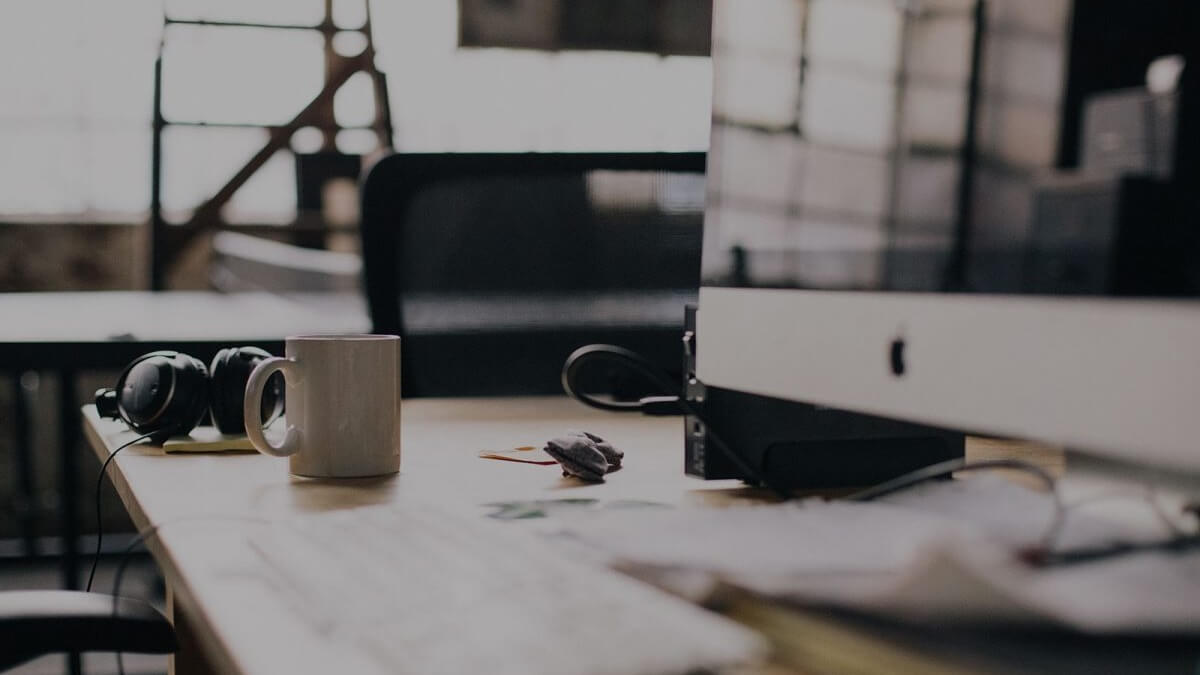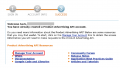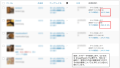- 【2022年11月】格安レンタルサーバーを比較
- 無料レンタルサーバーから有料へ
- 月500円以下のレンタルサーバーでDB容量制限
- 500円以下でDB容量制限の記載がないレンタルサーバー
- 500円以下のレンタルサーバーの負荷制限について
- レンタルサーバー プラン変更で比べてみる
- 各レンタルサーバーの機能
- WordPressの移転が速く済んだレンタルサーバーは?
- レンタルサーバーのドメインとSSLで比較
- レンタルサーバー 問い合わせの返答で比べてみる
- mixhost を使ってみて
- CORESERVER コアサーバーを使ってみて
- ロリポップ!を使ってみて
- 【参考】mixhost・CORESERVER・ロリポップ! をインポートで比較
【2022年11月】格安レンタルサーバーを比較
記事は下のリンクに更新されています。
無料レンタルサーバーから有料へ
- 有料なのに負荷制限があって無料サーバーと変わらない?
- 新しくなったCORESERVERの総ファイル数制限って?
- 移転時にエラーが表示されなかったサーバーは?
- 500円以下のレンタルサーバーのSSLってどんなものなの?
無料レンタルサーバーはどんなものか、500円以下の有料レンタルサーバーは無料とどの程度違うのか、まず無料と同じでは意味がないので、無料の欠点を挙げて、有料と比べています。
無料レンタルサーバーから有料に変えようと思った理由
無料レンタルサーバーの困った点
- phpMyAdmin が古くて不具合を起こすというエラーが出ている
- DB容量が100MB
- 無料サーバーはAMP導入不可
- GoogleはHttps(SSL)を優遇している
SSLもAMPも導入しなくてもいいのですが、「phpMyAdminが古くて不具合を起こすというエラーが出ている」ことは問題であると思い有料に移転を決めました。
phpMyAdminの不具合のためか、DB容量の管理ページのDB容量とphpMyAdmiの合計サイズには相違がありました。
実際の数値
| 管理パネルのDB使用量 108MB / 100MB | phpmyadminの合計サイズ 32.3MiB |
管理パネルでは既に108MBになっていますが、実際は32.3MiBです。違い過ぎると思うのですが。
無料レンタルサーバーに問い合わせたところ以下の回答がきました。
管理パネルとの容量差異につきましても、実際のデータベース容量は「phpmyadmin」でご確認いただいた値が正しいものでございます。
※当サーバーの仕様により、差異が生じております。
管理画面のDB容量は正確ではないことがわかりました。DB容量が100MBを超えると画像の画像のアップロードやプラグインのアップデートができなくなるため、DB容量をチェックは必要ですから、DB容量が正確でないということは問題です。
月500円以下のレンタルサーバーでDB容量制限
無用レンタルサーバーのディスク容量とDB容量
| レンタルサーバー | ディスク容量 | DB容量 |
|---|---|---|
| Xdomain | 2000MB | 100MB |
| Netowl | 1000MB | 100MB |
レンタルサーバーのDB容量
月500円以下のレンタルサーバーのDB容量はどうなっているのでしょうか。
- StarServer スタンダード
- さくらインターネット スタンダード
この2つのレンタルサーバーはDB容量制限があります。
| レンタルサーバー | 月額 | 容量 | DB容量制限 |
|---|---|---|---|
| StarServer スタンダード | 500円~ | 100GB | 500MB |
| さくらインターネット スタンダード | 515円 | 100GB | 500MB |
StarServer
各プラン、快適に利用できるデータベース容量の目安は次の通りです。
ライトプラン 500MB スタンダードプラン 500MB
さくらインターネット
データベースはプランごとに”総使用量”の目安が異なります。
スタンダード500MB、プレミアム1GB、ビジネス2GB、ビジネスプロ3GBです。※データベース1個の目安値ではありません。
無料ブログを移転させ、継続して記事が増えることを考えると、500MBは厳しいです。
500円以下でDB容量制限の記載がないレンタルサーバー
| レンタルサーバー | 月額 | ディスク容量 | DB容量 |
|---|---|---|---|
| CORESERVER CORE-A | 397円~ | 120GB | ディスク容量内 |
| CORE-MINI | 198円~ | 60GB | ディスク容量内 |
| ロリポップ! スタンダード | 500円~ | 120GB | ディスク容量内 |
| ロリポップ! ライト | 250円~ | 50GB | ディスク容量内 |
500円以下のレンタルサーバーの初期費用
| CORESERVER | 初期費用無料 |
| ロリポップ! | 1500円 |
500円以下のレンタルサーバーの負荷制限について
共有レンタルサーバーには負荷制限があります。DB容量制限の記載がないレンタルサーバーにはどのような負荷制限があるのでしょうか。
データ転送量の制限
| プラン | データー転送量 |
|---|---|
| ロリポップ! スタンダード | 100GB/日 |
| ロリポップ! ライト | 60GB/日 |
| CORESERVER | ― |
CORESERVERの負荷制限
CORESERVERのデータベース制限はディスク容量内で利用可能ですが、負荷制限があります。
| プラン | 総ファイル数制限 |
|---|---|
| CORE-A | 600,000個 |
| CORE-MINI | 300,000個 |
負荷率が高くなると、負荷率の高いアカウントから制限がかかります。
詳しい負荷制限については公式サイトでご確認下さい。
サーバー全体での負荷がサーバーの最大処理能力の90%を超えた場合、負荷上位のアカウントに制限を掛けさせていただく場合がございます。
https://www.coreserver.jp/support/faq/load-limit.php
負荷制限となるとどのような状況になるのか
サーバーに繋がらない状況になり、ウェブページは表示されなくなったりします。管理画面も表示されなくなる場合もあります。私は画像がアップロードできない状況になり、その原因が負荷制限であることがわかりました。
お使いのアカウントのPHPスクリプト処理が非常に高負荷になっております。現状では制限を掛けざるを得ません。高負荷で、他のユーザーに影響が出ると判断した場合は、改善していただく前に暫定的に制限を掛けさせていただきます。
CORESERSVER
サーバー管理画面にて、「アクセス統計」メニューから「アカウントの負荷率」は「1000 pt」以下になるよう調整ください。
レンタルサーバー プラン変更で比べてみる
ロリポップ!はプラン変更が可能で簡単です。
| レンタルサーバー | プラン変更 |
|---|---|
| ロリポップ! | 上位プランへの変更可能 |
| CORESERVER | 変更不可 |
各レンタルサーバーの機能
CORESERVERはすべてのプランに新システム導入され、198円~/月のプランでも、SSD搭載、HTTP/2対応、無料独自SSLが利用できます。
| レンタルサーバー | SSD | HTTP/2 | SSL |
|---|---|---|---|
| CORESERVER CORE-A | 搭載 | 対応 | 無料独自SSL・共有SSL |
| CORE-MINI | 搭載 | 対応 | 無料独自SSL・共有SSL |
| ロリポップ! スタンダード | ― | ― | 無料独自SSL・共有SSL |
| ロリポップ! ライト | ― | ― | 無料独自SSL・共有SSL |
CORESERVERは独自ドメインがなくても、初期ドメインにも無料独自SSLを利用できます。 ロリポップ!の無料独自SSLは独自ドメインがある場合に利用できるサービスです。独自ドメインがない場合は共有SSLを利用できます。
下記はCORESERVERの初期ドメインでの無料独自SSLのサイトです。ドメインは初期ドメインです。
Google AdSenseに登録する場合は、初期ドメインでの登録ができなくなりました。また独自ドメインがなければ、ads.txt(認定デジタル販売者の宣言)ファイルを追加することができません。
上にリンクしたサイトは、アドセンスの広告は入っていますが、ads.txt(認定デジタル販売者の宣言)ファイルは追加されていません。
WordPressの移転が速く済んだレンタルサーバーは?
同じWordPressのブログ3つをCORESERVER、ロリポップ!、某有料サーバーへ移転させてみました。
某有料サーバーで1週間かかった移転作業が、CORESERVERでは1日で終わりました。利用したのは新システム導入直前のCORESERVERです。新システムに入る直前のサーバーだったので空いていたのかもしれません。
某サーバーは小分けしても、php.ini の設定を変更しても、 「500 Internal Server Error」などが頻発しました。ロリポップ!は失敗もしますが、ロリポップ!は極普通だという感覚です。(過去4回移転させた経験からの感覚)
記事や画像などの移転の方法
- WordPressのインポーターを利用
CORESERVER
CORESERVERは、「すべてのコンテンツ」を10分程で、失敗なくインストール終了。1日で、3つのブログの様々な設定(メニューやウジェット、テーマの細かい設定)まで終え、完全に移行できました。チェックすると600程の記事の中、画像が5つ程がきちんと表示されてなかったです。アイチャッチは完璧でした。
ブラウザのステータスバーの「要求を送信しています」は一瞬で「転送」に変わり、インポートが終了しました。
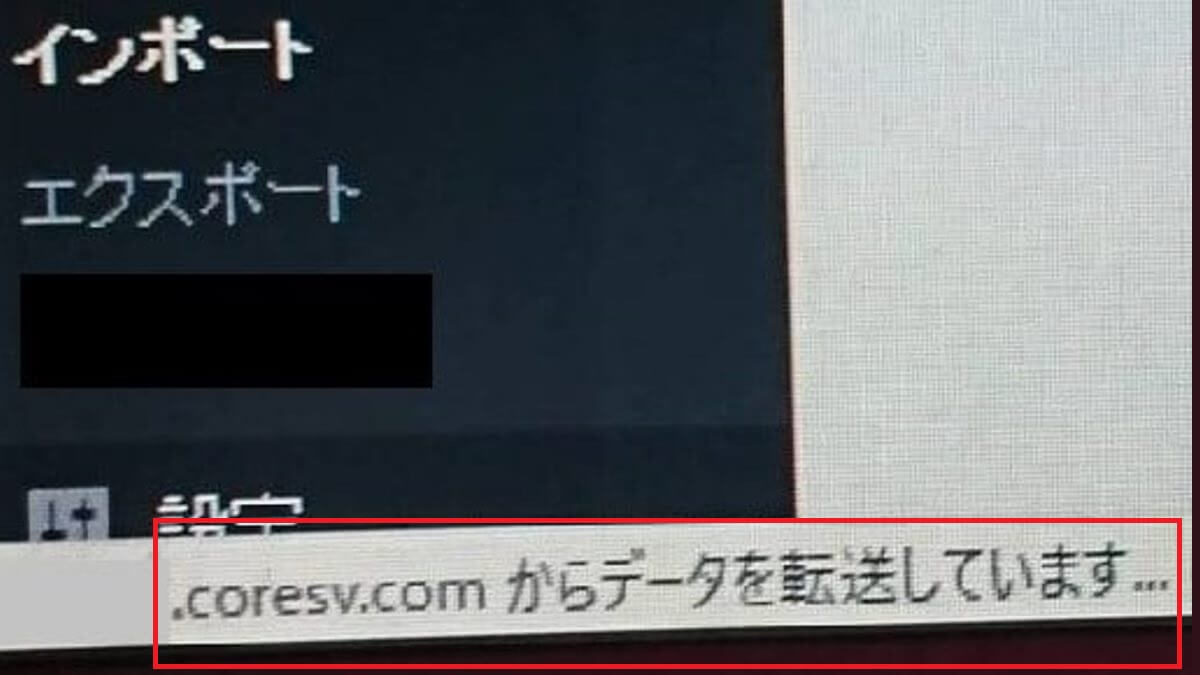
「要求しています」や「応答を待っています」の表示は目で追えない程一瞬で、すぐに「転送」が表示され、簡単に成功。
ロリポップ!
「インポートに失敗しました。」も表示されますが、投稿、画像など別にインポートし、極普通のインポートの状況だと思います。
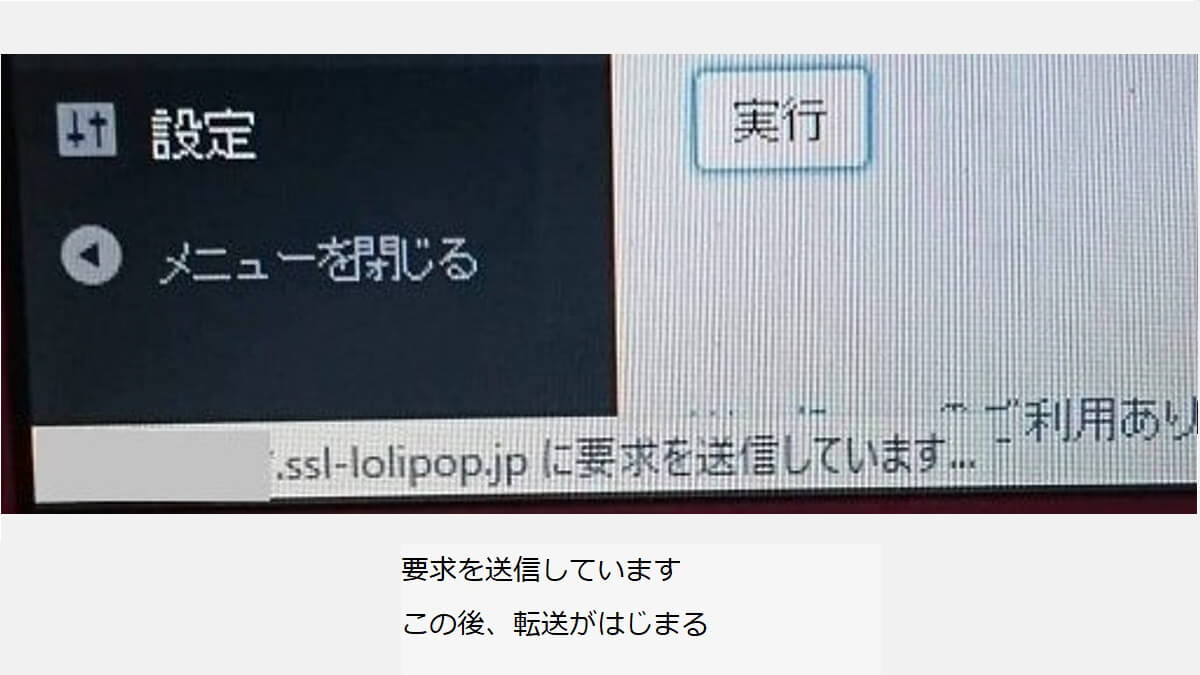
この後、すぐに転送が始まります。
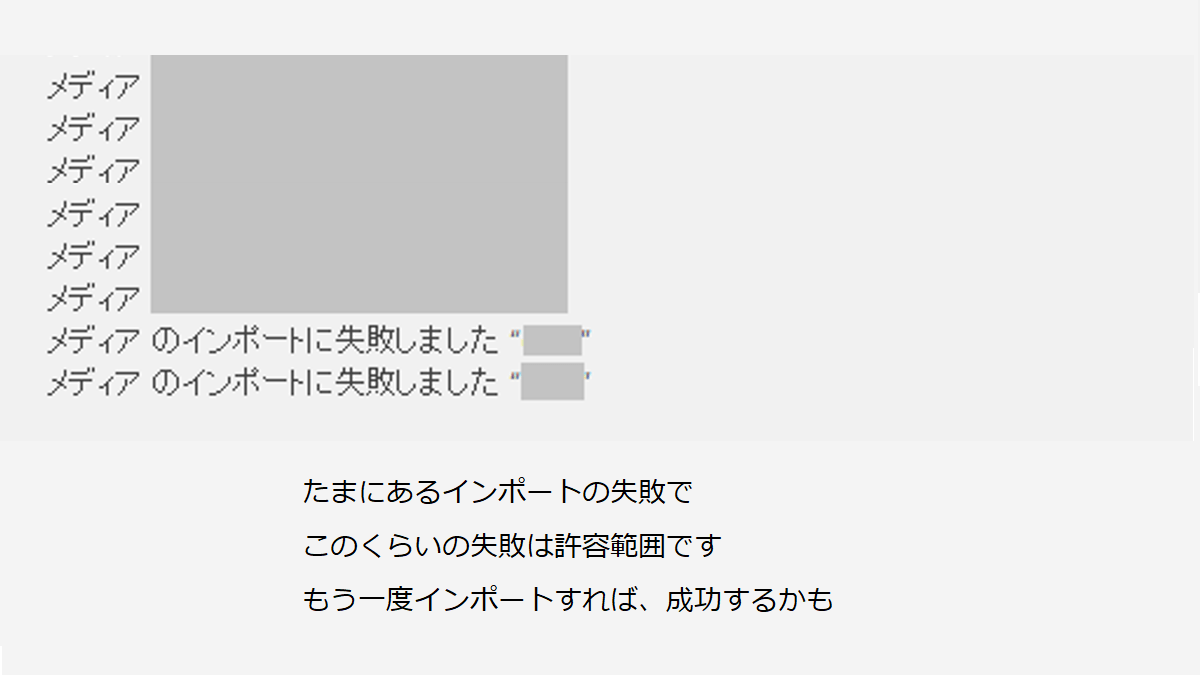
ロリポップ!の失敗は許容範囲です。
某サーバー(有料)
月毎に小分けインポートしても失敗を繰り返す。エラーは 「500 Internal Server Error」などです。
ブラウザのステータスバーに「pixel.wp.comの応答を待ってます」から「〇〇〇.〇〇.jpに要求を送信しています」が長く表示され、そのうちに何も表示されなくなります。エラーのメッセージも出ないことも。php.ini の設定を変更しても変わらなかったので、小分けし気長に移転させました。
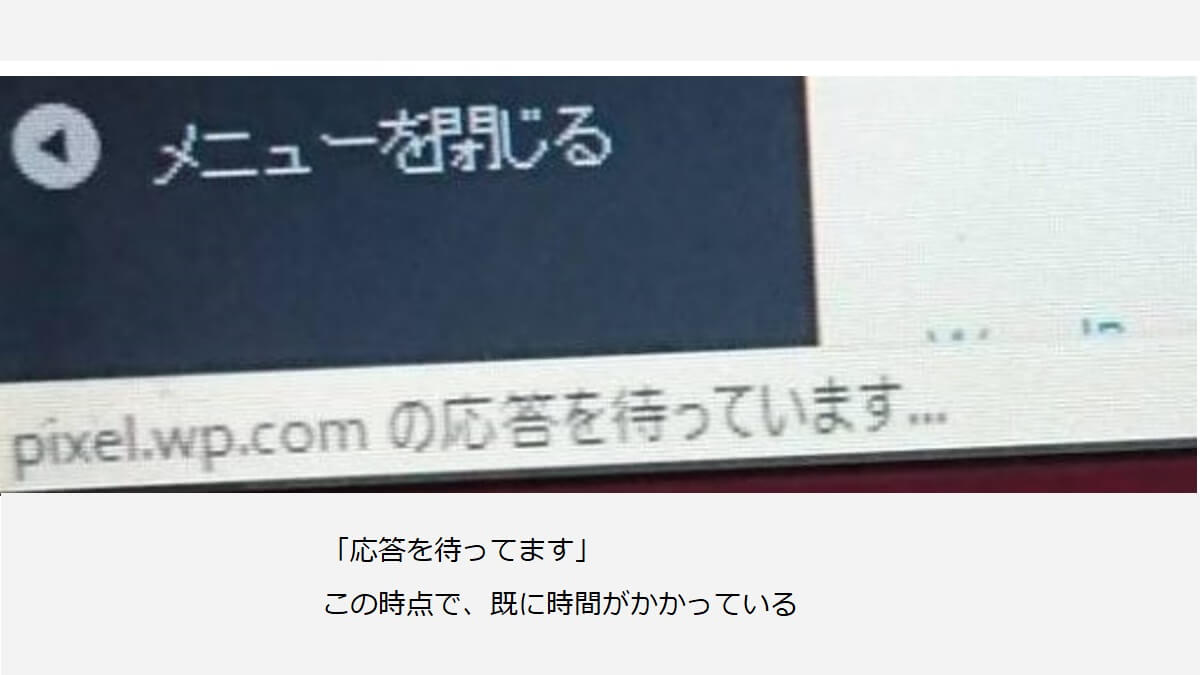
スマホで画像を撮る時間があるくらい、この時点で待ちます。
↓
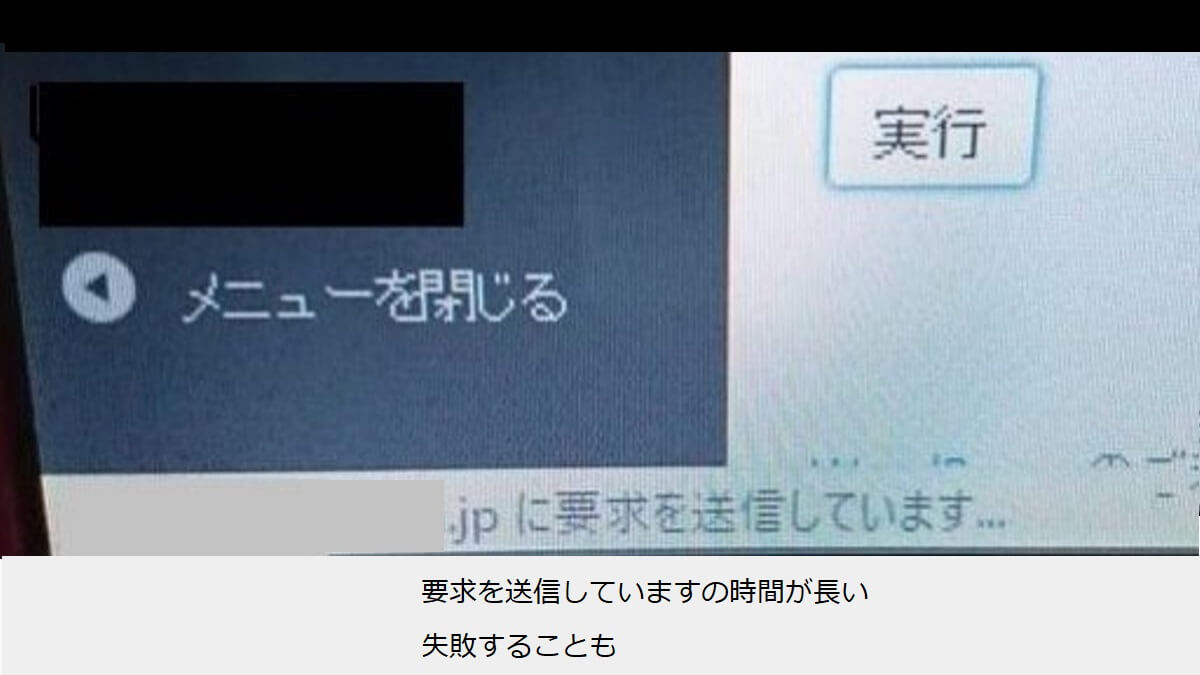
この後何も表示されなくなったり、エラーが表示されたり。気長にインポートしました。
CORESERVER を利用して無料サーバーとの使い心地
CORESERVERは、他の500円以下のサーバーと比べスムーズに移転ができましたが、実際使ってみて、XFREE(Xサーバーの無料版)ではほぼなかった500番エラーは多発します。
レンタルサーバーのドメインとSSLで比較
500円以下のレンタルサーバーで独自ドメインの契約をしていなくても、SSL化は可能です。
初期の設定を555とした場合のmixhost、ロリポップ!、CORESERVERを比較してます。
※mixhostはリニューアルし480円/月から880円/月に値上がりしました。
| サーバー | 初期ドメイン(付与ドメイン)をSSL化 | 複数サイトを公開したい場合 |
|---|---|---|
| mixhost | https://555.mixh.jp/ | https://〇〇〇.555.mixh.jp/ |
| CORESERVER | https://〇〇〇.geo.jp/ | https://△△△.coresv.net / |
| ロリポップ! | https://main-555.ssl-lolipop.jp/ | https://main-555.ssl-lolipop.jp/〇〇〇/ |
○○○や△△△は好きな文字を入れることができます。
比べると初期設定した555が入らないCORESERVERが一番スマートです。
mixhostの初期ドメイン(サーバー付属ドメイン)と独自SSLのアドレス
- https://555.mixh.jp/
- https://〇〇〇.555.mixh.jp/(サブドメイン利用)
〇〇〇は好きな文字を入れます。mixhostはサブドメイン〇〇〇を利用し、サイトを増やすことができます。独自ドメインも利用可能。
- 例 https://△△△.555.mixh.jp/
CORESERVERのドメインと無料独自SSLのアドレス
提供サブドメイン10種類の中からgeo.jpを選んだ場合
- http://〇〇〇.geo.jp/
- https://〇〇〇.geo.jp/
〇〇〇は好きな文字を入れることができます。また提供サブドメインを10個の中から選ぶことができます。複数のサイトを公開することができます。独自ドメインも利用可能。
- 例 https://△△△.coresv.net /(coresv.netを選択し、△△△にした場合)
ロリポップ!の付与ドメインと共有SSLのアドレス
付与ドメインと共有SSLを利用(104種類のドメインの中からmainを選んだ場合)
- http://555.main.jp/
- https://main-555.ssl-lolipop.jp/
ロリポップ!は独自ドメインでなければ、無料独自SSLは利用できません。付与されたドメインには共有SSLを利用する事となります。
ロリポップ!は104種類のロリポップ!のドメインからドメイン1つを選べ、付与されます。付与されたドメイン(初期ドメイン)にはサブドメインは利用できません。独自ドメインならサブドメインも利用できます。
複数のサイトを持つ場合は下層のディレクトリで複数のサイトを公開することになります。
- 例 https://main-555.ssl-lolipop.jp/〇〇〇/
レンタルサーバー 問い合わせの返答で比べてみる
問い合わせをする機会はあまりないと思いますが、今回は未知の有料レンタルサーバー、いくつかを問い合わせました。
500円以下のプランのサポートのみ掲載
| CORESERVER | チャット・メールでの問い合わせ |
| ロリポップ! | チャット・メールでの問い合わせ |
| ロリポップ!スタンダードプラン | 電話・チャット・メールで問い合わせ |
CORESERVERやロリポップのチャットサービスは待ち時間もなく、丁寧に対応して頂けました。
CORESERVERへの問い合わせ
- 10/26 10:31 問い合わせ
- 10/26 12:38 サポートより返信
- 10/26 15:35 私より返信と質問
- 10/26 16:53 サポートより返信
ロリポップ!への問い合わせ
- 10/26 11:57 問い合わせ
- 10/27 15:41 返信
ロリポップ!の回答は翌日です。CORESERVERのメール対応はとても速かったです。CORESERVERのメールでの対応が良い理由は、お問い合わせ完了後に、メール対応に関する評価を付ける部分があるからでしょうか。
mixhost を使ってみて
初期費用なし
| プラン | 月額 | ディスク容量 | MySQL5 |
|---|---|---|---|
| エコノミー | 880円 | 10GB | 無制限 |
※mixhostはリニューアルし480円/月から880円/月に値上がりしました。
mixhostの良かった点
mixhost の良い点は、コントロールパネル「cPanel」です。
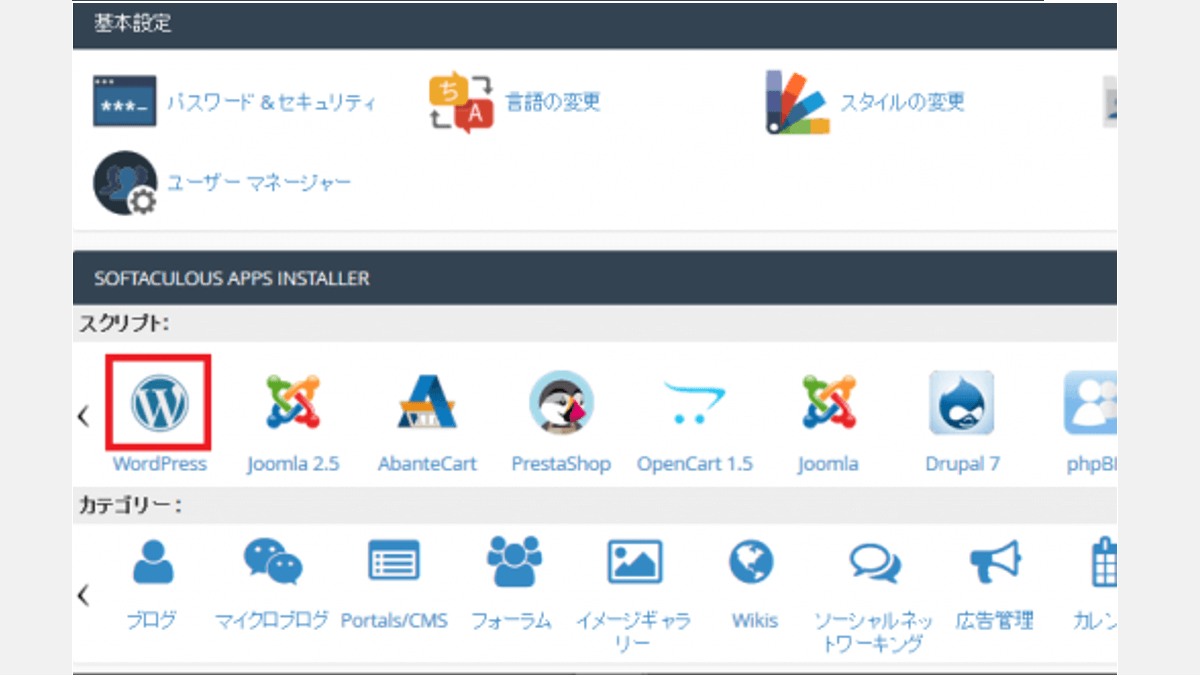
cPanelはひと目でわかります。無料独自SSLも簡単、WordPressのインストールもわかりやすいです。
- cPanelは使いやすい
- WordPressのインストールは簡単
- 無料独自SSLは簡単
- マニュアルがわかりやすい
mixhost の問題点
cPanelがとても使いやすいので気に入りました。
- 記事等のインポートに時間がかかる
インポート終了後、暫く放置しておくと、ディスク使用量が100%に。原因は自動バックアップ(softaculous backups)です。
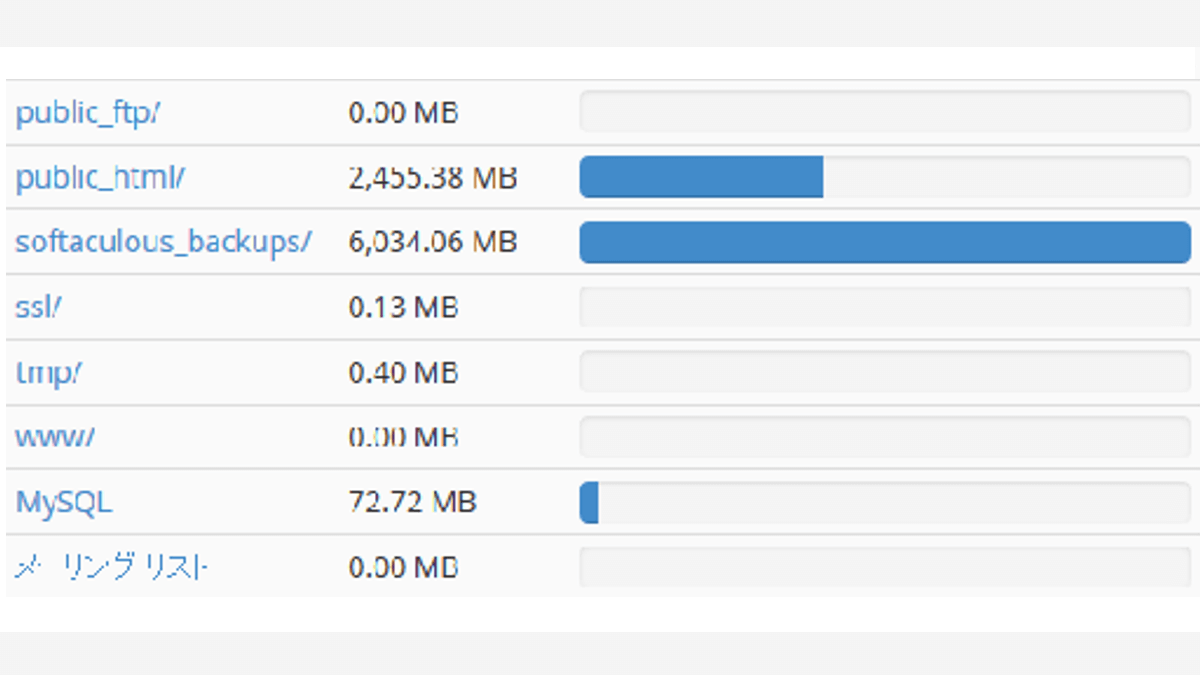
バックアップと「.trash」すべて削除して
↓
ブログ3つで、ディスク容量の25%を使用しています。
CORESERVER コアサーバーを使ってみて
初期費用なし
| プラン | 月額 | ディスク容量 | MySQL |
|---|---|---|---|
| CORE-A | 397円~ | 120GB | 無制限 |
| CORE-MINI | 198円~ | 60GB | 10 |
※A8を利用するとお得のようです。
198円~/月のCORE-MINIでもSSD搭載にHTTP/2対応、無料でSSLも利用できます。ディスク容量は多い60Gです。
CORESERVERの良かった点
- 記事や画像などのインポートが失敗なく速い
- チャットやメールでのサポートの対応が速い
CORESERVERの問題点
- 総ファイル数制限
総ファイル数とはどのくらいでしょうか。
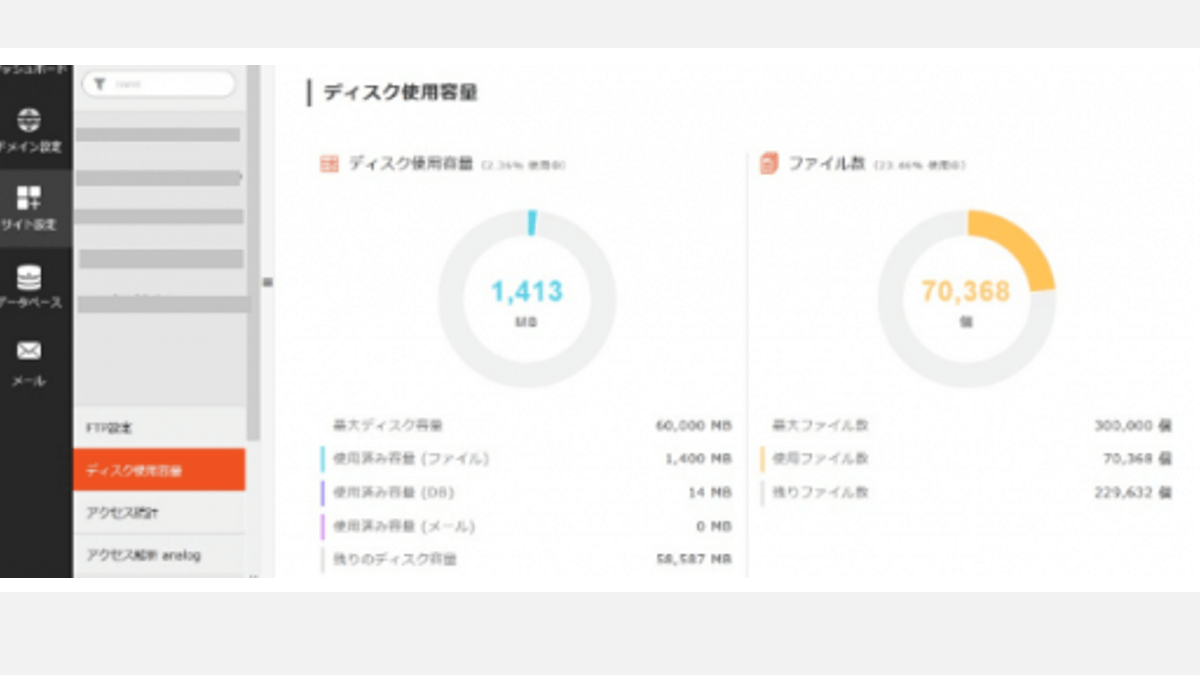
ブログ4つで、総ファイル数制限の25%程を利用しているようです。
mixhostと同じブログを移転しました。CORESERVERは移転がスムーズに終わったので、4つ目のWordPressのブログを作って公開した後の数字です。つまり上記のmixhostに移転したファイル+追加のブログのディスク使用量です。mixhostと随分違います。mixhostはバックアップと「.trash」すべて削除して、余分なファイルは削除したはずなのですが。
参考 旧ブログのディスク使用量
次の4つのブログを移転させ、3つにしています。CORESERVERに関してはチェックしていますので、移転で漏れている部分はないと思います。
| WordPress | ディスク使用量 | DB |
|---|---|---|
| ブログ1 | 約1207MB | 32MiB |
| ブログ2 | 約867MB | 52MiB |
| ブログ3 | 約688MB | ― |
| ブログ4 | 約206MB | ― |
ロリポップ!を使ってみて
初期費用1500円
| プラン | 月額 | ディスク容量 | MySQL5 |
|---|---|---|---|
| スタンダード | 500円~ | 120GB | 1 |
| ライト | 250円~ | 50GB | 30 |
※Aを利用するとお得のようです。
ロリポップ!の良かったところ
- ロリポップ!のドメインを利用可能
ロリポップ!の問題点
- ロリポップ!の選べるドメインを利用した場合、無料独自SSLは利用できず、共有SSLの設定が面倒。
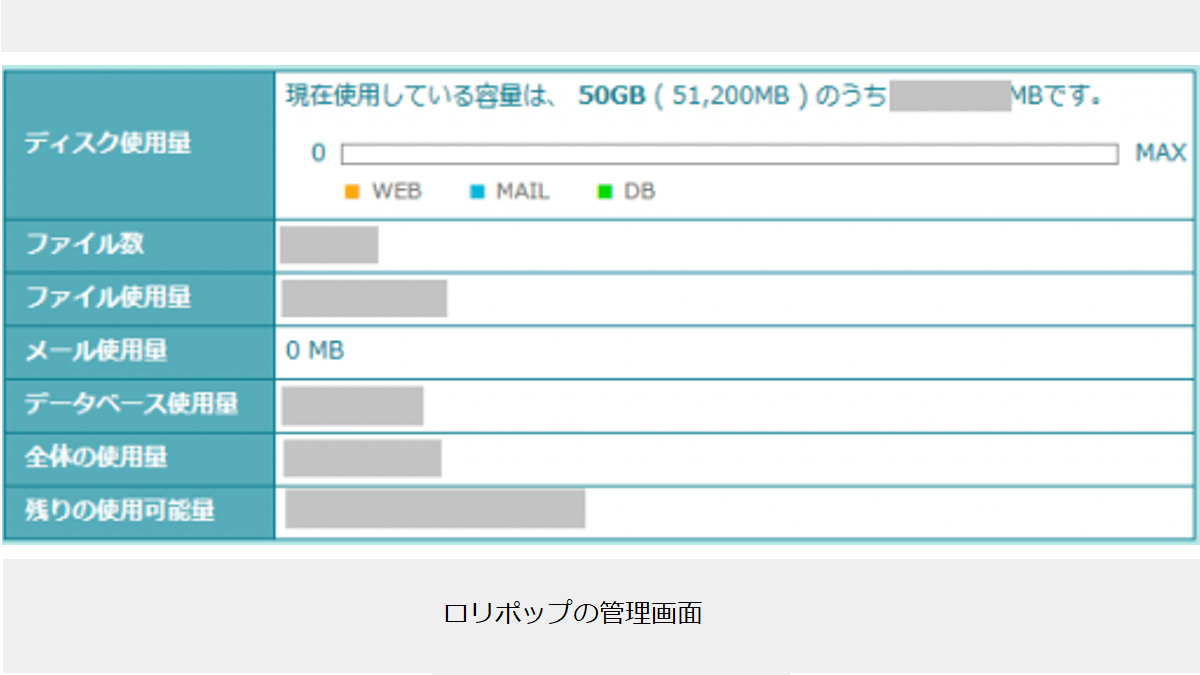
【参考】mixhost・CORESERVER・ロリポップ! をインポートで比較
過去何度か記事の移転の経験があり、いつものように記事を移転させましたが、mixhost はホント失敗の連続です。
エラーは 「500 Internal Server Error」などです。
- php.ini の設定の変更
- 投稿記事を1カ月毎に分けてインポート
1~2週間気長にインポートしました。
その後、同じ作業をCORESERVERですると、なんとmixhost で2週間掛けてやった作業が1日で終わりました。旧ブログからすべてのコンテンツをエクスポートして、CORESERVER にインポート。10分程で終了です。詳しくは以下参照。
WordPressのインポーターとエクスポーターを利用しています。
mixhost
移転方法はマニュアルに分かりやすく記載されています。しかしその方法では移転できなかったので、過去の方法で移転させました。
- 旧ブログの投稿を選択しエクスポート
- mixhost へインポート:500 Internal Server Error
- php.ini の設定の変更
- その後も「500 Internal Server Error」等
- 旧ブログの投稿をひと月ずつに分けてエクスポート
- mixhost へインポート:成功と失敗の繰り返し
- 2週間後すべての記事の移動終了
CORESERVER(新システム導入直前のサーバー利用)
- 旧ブログの投稿を選択しエクスポート
- CORESERVERへインポート:3分程待つと、成功
- あっさり成功したので、旧ブログのすべてのコンテンツをエクスポート
- CORESERVERへインポート:5分程待つと、成功
- 1日ですべての記事の移動と、元のブログと同じように3つのブログの成形まで終了
ロリポップ!
- 旧ブログのすべてのコンテンツをエクスポート
- ロリポップ!へインポート:途中で動かなくなり、内容をチェックすると8割程成功